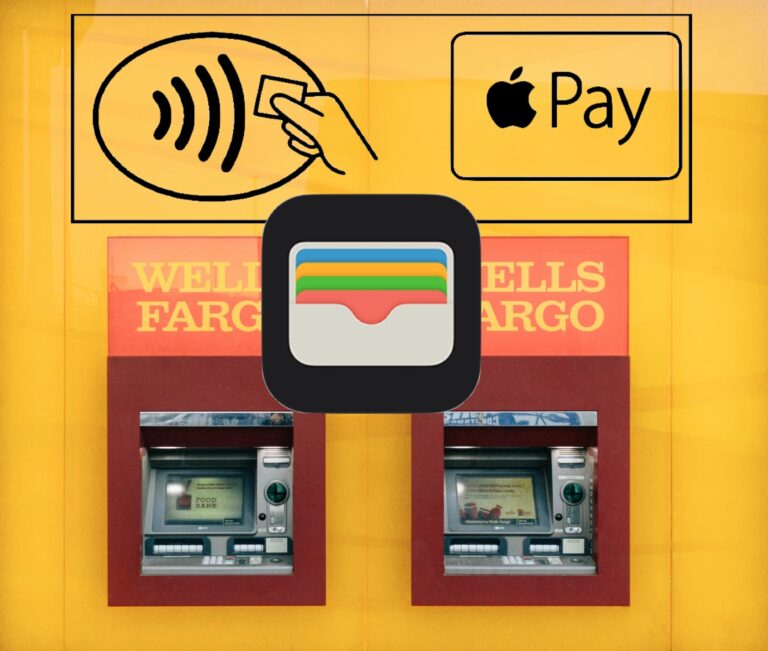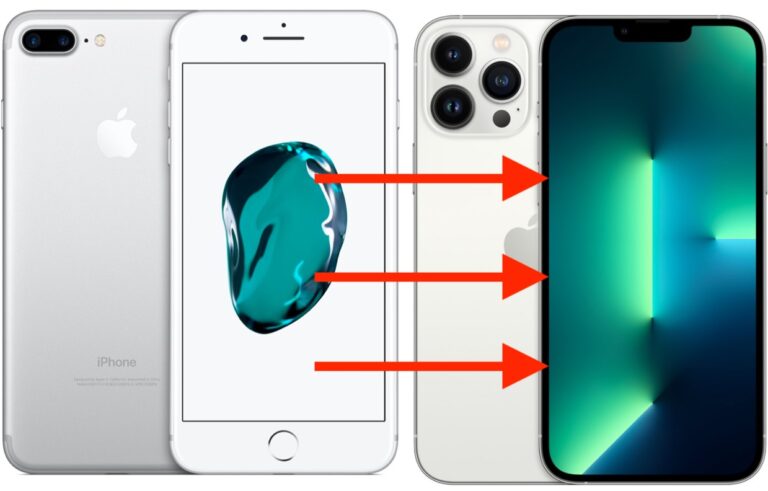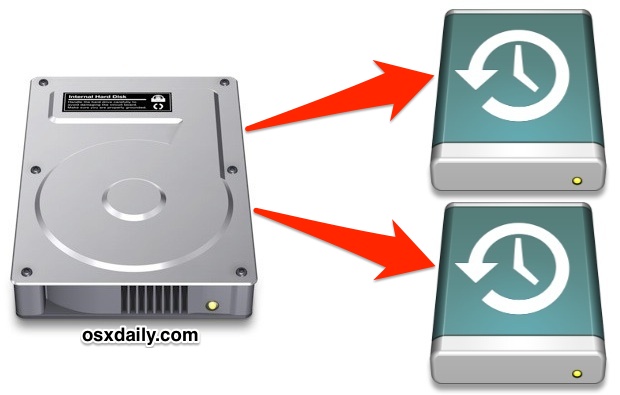Как переместить домашний каталог в другое место на Mac

Искусственный интеллект поможет тебе заработать!
Изменить расположение домашнего каталога в Mac OS X довольно просто, и в различных ситуациях может потребоваться сохранить домашнюю папку в другом месте на Mac или даже на другом диске. Это действительно и работает одинаково во всех версиях OS X.
Программы для Windows, мобильные приложения, игры - ВСЁ БЕСПЛАТНО, в нашем закрытом телеграмм канале - Подписывайтесь:)
Хотя это не особенно сложно, перемещение домашней папки – это несколько сложная задача, и поэтому пользователи, которые не знают, что и почему они это делают, не должны предприниматься.
Всегда делайте резервную копию своего Mac, прежде чем вносить любые подобные изменения.
Перемещение домашнего каталога пользователей в новое место в OS X
- Сделайте резервную копию с помощью Time Machine на Mac, прежде чем пытаться что-либо из этого, затем убедитесь, что вы вошли в учетную запись администратора.
- Запустите Системные настройки из меню Apple OS X
- Нажмите «Учетные записи», затем нажмите значок разблокировки, чтобы иметь возможность вносить изменения в учетные записи пользователей.
- Щелкните правой кнопкой мыши или щелкните, удерживая клавишу Control, свою основную учетную запись пользователя и выберите «Дополнительные параметры».
( Важная заметка: если вы не знаете, что делаете, не бездельничайте на этом экране! ) - Перейдите в «Домашний каталог» и найдите свой путь по умолчанию как / user / David или что-то еще.
- Нажмите «Выбрать» и перейдите к месту, которое вы хотите установить в качестве нового пути к домашнему каталогу.
- Нажмите “ОК”, и все готово, учетная запись будет перемещена.
Здесь вы хотите внести изменения в OS X Yosemite:
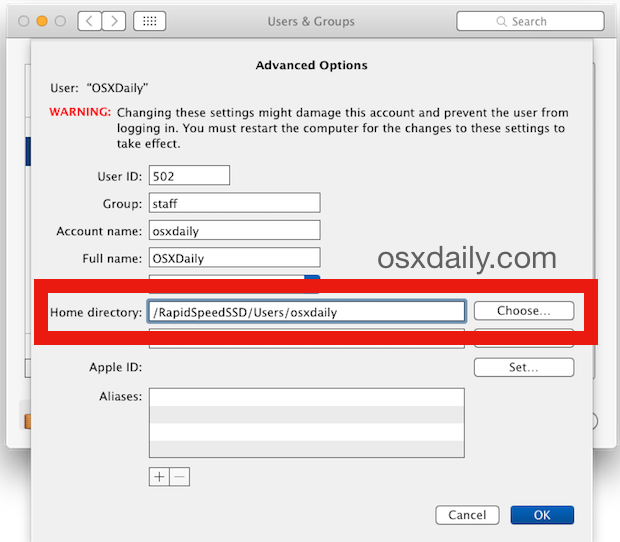
В предыдущих версиях OS X это может выглядеть немного иначе, но функция идентична:
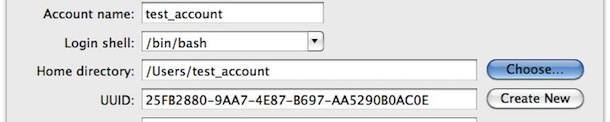
Как я уже упоминал ранее, если у вас нет веских причин для изменения местоположения вашего домашнего каталога в другом месте, не делайте этого! Вы действительно можете все испортить.
Аналогичным образом вы также можете перемещать библиотеки iTunes (даже на другой жесткий диск), перемещать библиотеки iPhoto и многое другое, хотя этот метод является всеобъемлющим, поскольку все в пользовательской библиотеке также перемещается вместе с ним (iTunes, iPhoto , так далее)
Так зачем тогда вам это нужно? Что ж, есть несколько причин, по которым вы хотите переместить свой домашний каталог в другое место, вот несколько:
* Читатель OS X Daily Кеммон предлагает свои причины и полезные советы в комментариях:
«Перемещение домашних папок – отличный способ установить дисковые квоты на общей машине. У меня четверо детей, использующих Mac, поэтому на диске 5 разделов: один для ОС и по одному для каждого ребенка. Их домашние папки находятся в собственном разделе, что устанавливает жесткое ограничение на объем дискового пространства, который они могут занять, а раздел ОС замораживается с помощью ARDs Deep Freeze. Разрешения позволяют сохранять каждый раздел приватным от других. 4 ребенка используют Mac и НИКАКИХ проблем с обслуживанием уже более 3 лет! И если я когда-нибудь захочу выполнить чистую установку ОС, я могу переформатировать раздел ОС, не касаясь домашних папок ».
* У вас есть твердотельный загрузочный диск меньшего размера, и вы хотите сэкономить место на диске, поэтому вы перемещаете домашний каталог на другой источник диска (очевидно, это нецелесообразно на Mac с одним внутренним жестким диском). Если вы подумываете об этом, необходимо предпринять некоторые дополнительные шаги, чтобы убедиться, что все работает безупречно при изменении местоположения вашего домашнего каталога.
Программы для Windows, мобильные приложения, игры - ВСЁ БЕСПЛАТНО, в нашем закрытом телеграмм канале - Подписывайтесь:)